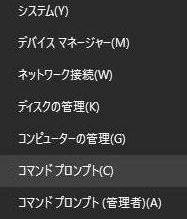● PC上の Wi-Fi ネットワークセキュリティ キーを表示する
netsh コマンドで PC上に設定されている Wi-Fi 接続先 (SSID) のプロファイル
ネットワークセキュリティキー (暗号化キー) を表示することができます。
Enter キーを押した結果の
「プロファイル情報」 画面の一部です。
「名前」 に表示されているのが SSID です。
■ PC上の接続先 (SSID) のセキュリティキー
「セキュリティの設定」 に、設定内容が表示
されます。
> の後に次のように入力します。(XXXXX は SSID)
netsh wlan show profile name="XXXXX" key=clear
左図はデスクトップ画面で、クイック
リンクメニューを表示した例です。
右クリック (タッチ操作の場合は長押し) すると
クイックリンクメニュー (システムメニュー) が
表示されるので、コマンドプロンプト を選びます。
スタートメニューから起動することもできます。
スタート→ Windows システムツール
↓
スタートボタン (Windows ロゴ) を
右クリック (長押し) してください。
「主要なコンテンツ」 に表示されているのが
セキュリティキー (暗号化キー) です。
《 Windows 10 バージョン21H1 画面 》